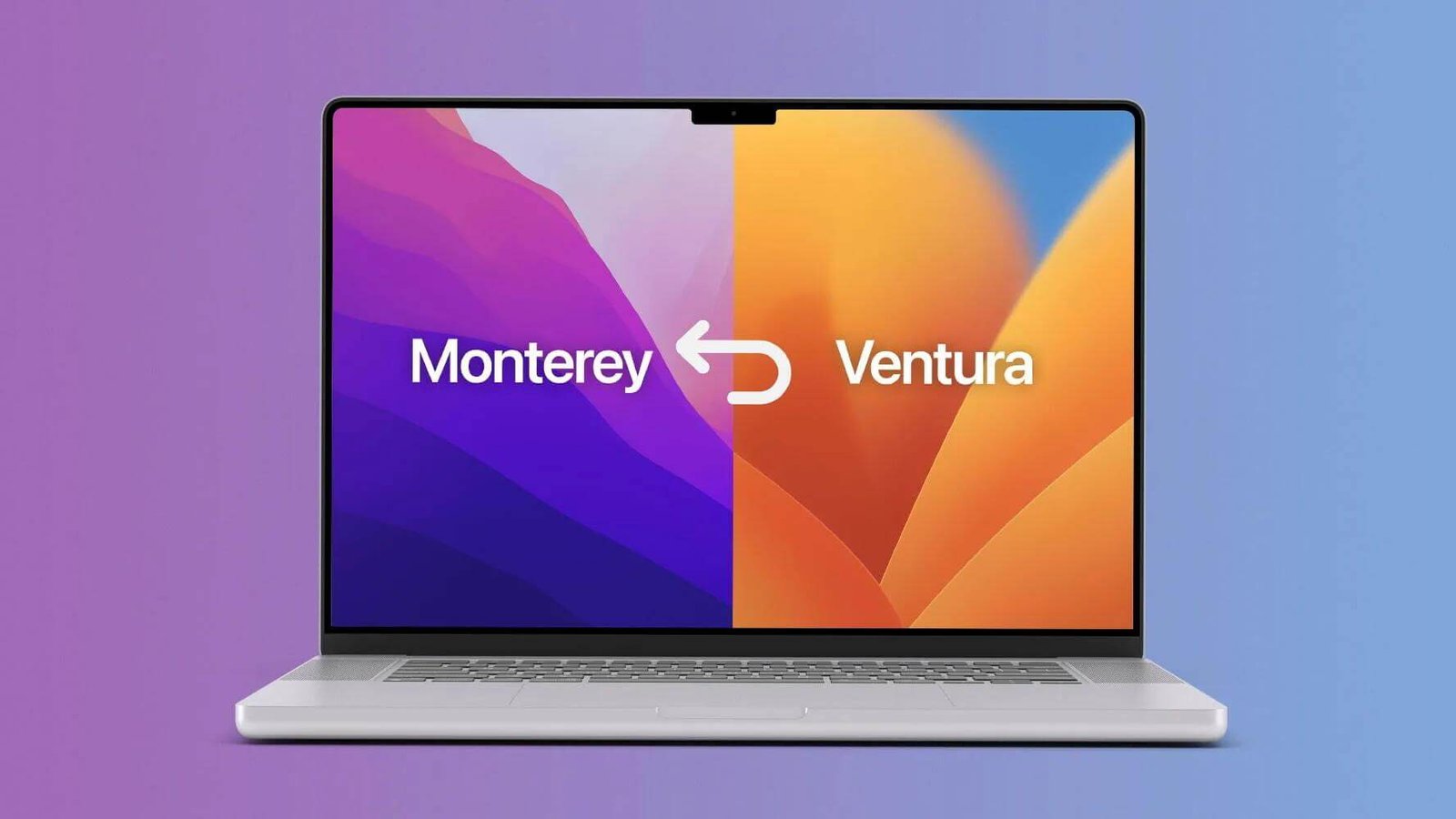איר מעק יוזערז זענען טרילד מיט די לעצטע דערהייַנטיקט macOS 13 אָפּערייטינג סיסטעם - ווענטוראַ, איר קען גיין פאָרויס פון די מנוחה צו דערפאַרונג זייַן פאַנטאַסטיש פֿעיִקייטן, אָבער פאַרשטיין אַז דאָס ניי דעוועלאָפּעד סיסטעם אויך קומט מיט באַגז וואָס מאַכן עס יראַטייטינג צו נוצן. די באַגז זענען יוזשאַוואַלי רעפּאָרטעד צו זיין סטאַק אַפּפּס, באַטאַרייע פליסן, פּאַמעלעך ענטפער, סיסטעם ייַז קאַלט און קראַשינג, עטק.
פילן באַדויערן וועגן די אַפּגרייד? ווילן צו דאַונגרייד macOS Ventura צו די מער סטאַביל Monterey בשעת זאָרג וועגן דאַטן אָנווער? נאָר גיין דורך דעם אַרטיקל צו לערנען ווי צו בעשאָלעם צוריקקומען פון macOS 13 Ventura צו macOS Monterey אָן לוזינג דאַטן.
פֿירלייגן איידער איר דאַונגרייד macOS 13 Ventura צו macOS Monterey
איידער איר זוכן סאַלושאַנז פֿאַר דיגריידינג macOS Ventura צוריק צו Monterey, עטלעכע קריטיש פּריפּעראַטאָרי אַרבעט קענען ניט זיין לינקס, וואָס זענען ליסטעד ווי גייט.
- נעמען אַ באַקאַפּ פון דיין סיסטעם דאַטן.
נאָך macOS Ventura איז דאַונגריידאַד צו זיין פריערדיקן בויען, אַלע די סיסטעם דאַטן וועט זיין ירייסט אויף אייביק. אַזוי, קריייטינג אַ באַקאַפּ פון דיין קראַנט דאַטן איז דער שליסל פונט צו פאַרמייַדן דיליסינג דאַטן ווען דיגריידינג די macOS סיסטעם. עס איז רעקאַמענדיד צו נוצן די געבויט-אין צייט מאַשין שטריך, אַ פונדרויסנדיק וסב פאָר אָדער אַן אָטאַמאַטיק וואָלקן דינסט צו מאַכן די באַקאַפּ און מאַניואַלי ומקערן דאַטן פֿון די באַקאַפּס דערנאָך. - האַלטן אַ גוט אינטערנעט פֿאַרבינדונג.
מאַכן זיכער אַז דיין מעק איז קאָננעקטעד צו אַ סטאַביל און לעפיערעך שנעל Wi-Fi אָדער עטהערנעט. דאָס איז צו ויסמיידן ינטערפיראַנס אין די דאַונגרייד פּראָצעס פון ווענטוראַ צו מאָנטעריי. - האַלטן דיין מעק פּלאַגד אין מאַכט.
די מעק צו זיין דיגריידיד זאָל זיין פּאַוערד אין, אַזוי אַז נעם אַוועק macOS Ventura און ריינסטאַל macOS Monterey קענען זיין סמודלי און פריי פון שטערן.
ווי צו דאַונגרייד macOS 13 Ventura צו macOS Monterey אָן לוזינג דאַטן?
נאָך די פּרעפּעריישאַנז דערמאנט אויבן האָבן שוין געמאכט, דעם אָפּטיילונג וועט צושטעלן 4 פיזאַבאַל מעטהאָדס פון דאַונגרייד macOS Ventura צו Monterey אָן דאַטן אָנווער. לייענען אויף צו קלייַבן די מערסט פּאַסיק פֿאַר דיין פאַל.
אופֿן 1: דאַונגרייד macOS Ventura צו Monterey דורך פאַקטאָרי באַשטעטיק
רעכן אַז די פאַבריק-שיפּט macOS ווערסיע איז געווען Monterey, מעק פאַבריק באַשטעטיק איז די יזיאַסט וועג צו מאַך צוריק צו macOS Monterey פֿון Ventura. אויב די מעק איז ריסטאָרד צו פאַבריק סעטטינגס, זיין אָפּערייטינג סיסטעם איז אויך געזונט צו די רוי macOS בויען. דערווייַל, אַלע סעטטינגס, מידיאַ און דאַטן אויף דעם מעק וועט זיין אפגעווישט גאָר. דעריבער, געדענקען צו באַקאַפּ דיין דאַטן איידער דאַונגריידינג. ונטער איז די שריט-דורך-שריט פירער פֿאַר פאַבריק באַשטעטיק.
- דריקט אויף די עפּל ייקאַן אין די שפּיץ לינקס ווינקל פון דיין מעק פאַרשטעלן > סעלעקטירן סיסטעם פּרעפֿערענצן.

- גיט די פּינטלעך טעקסט ווידער אויף די מעניו באַר > קלייַבן צו מעקן אַלע אינהאַלט און סעטטינגס > אַרייַן דיין מעק באַניצער פּאַראָל צו באַשטעטיקן.

- דריקט אויף די "פאָרזעצן" קנעפּל > אַרייַן דיין עפּל שייַן פּאַראָל צו קלאָץ אויס פון דיין עפּל שייַן.
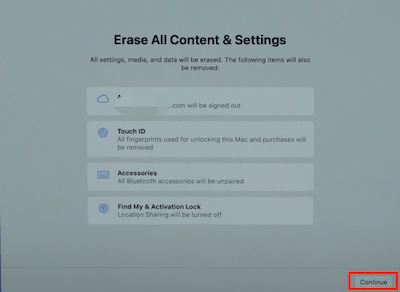
- קלייַבן די רויט ווערטער "מעקן אַלע אינהאַלט & באַשטעטיקן" צו אָנהייבן פאַבריק באַשטעטיק.
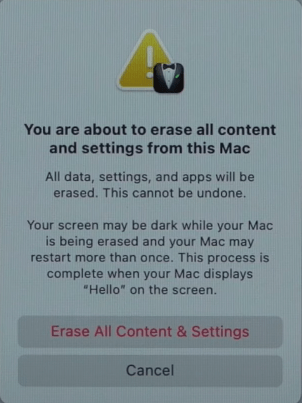
- וואַרטן ביז די פאלגענדע צובינד איז ארויס. אין דעם פונט, דיין macOS סיסטעם איז דיגריידיד צוריק צו Monterey הצלחה.
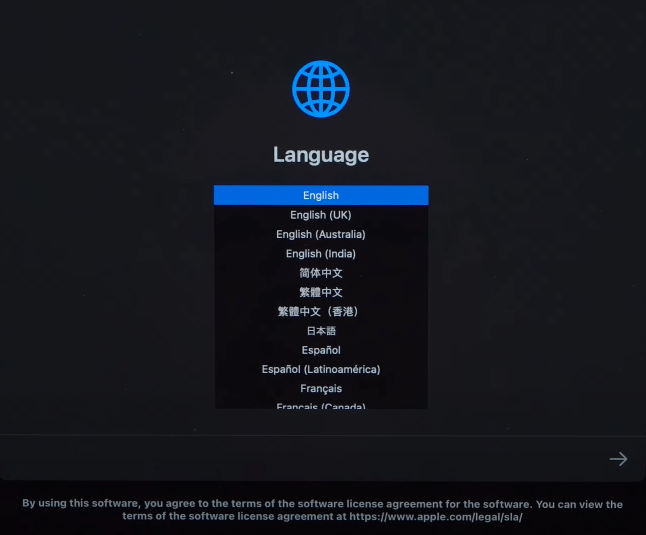
אויב די אָפּערייטינג סיסטעם איז נישט macOS Monterey ערידזשנאַלי, זען אונטן פֿאַר אנדערע אָפּציעס צו קאָפּע מיט די דאַונגרייד אָן דאַטן אָנווער.
אופֿן 2: ניצן צייט מאַשין באַקקופּ צו דאַונגרייד macOS Ventura צו Monterey
אויף צושטאַנד אַז Monterey Time Machine באַקאַפּ איז ענייבאַלד איידער אַפּגריידינג צו די macOS Ventura ווערסיע, דעם אופֿן איז אַטשיוואַבאַל ווי די מערסט פּשוט צו צוריקקריגן צו Monterey. אַנדערש, קאָפּ פֿאַר די מנוחה 2 וועגן. דאָ איז דער טוטאָריאַל מיט Time Machine.
- פאַרבינדן די Time Machine פונדרויסנדיק פאָר צו דיין מעק.
- פון די עפּל מעניו באַר, גיט ריסטאַרט.
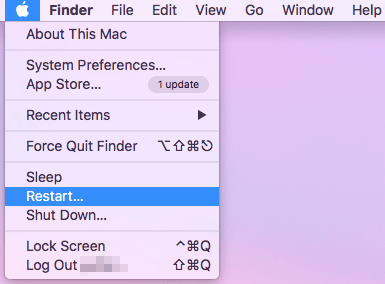
- גיין צו די שטיוול סעלעקציע פאַרשטעלן. דעם וועט בייַטן דיפּענדינג אויף פאַרשידענע מעק מאָדעלס.
- פֿאַר עפּל סיליציום-באזירט מעק: האַלטן די מאַכט קנעפּל ביז די סטאַרטאַפּ פאַרשטעלן איז געוויזן. דעמאָלט גיט אָפּציעס > פאָרזעצן.
- פֿאַר Intel Mac: האַלטן דרינגלעך Command + R ביז די עפּל לאָגאָ איז ארויס.
- קלייַבן ריסטאָר פֿון צייט מאַשין באַקקופּ > גיט די "פאָרזעצן" קנעפּל.

- סעלעקטירן דעם דיסק מיט די צייט מאַשין באַקאַפּ > גיט קאָננעקט בילדל.
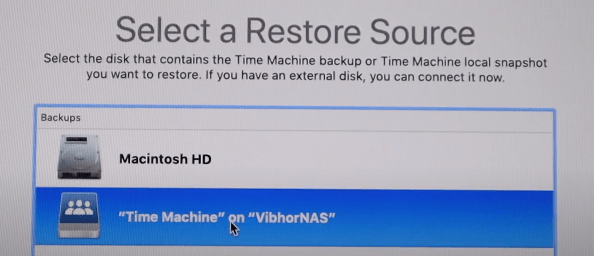
- קלייַבן די לעצטע macOS Monterey באַקאַפּ איידער איר ינסטאַלירן ווענטוראַ > גיט "פאָרזעצן". לעסאָף וואַרטן געדולדיק ביז די דאַונגרייד ענדיקן.

אופֿן 3: דאַונגרייד macOS Ventura צו Monterey מיט macOS Recovery Mode
צוגעשטעלט אַז Monterey Time Machine באַקאַפּ איז אַנאַוויילאַבאַל, ניצן macOS Recovery Mode איז אויך אַ ווערקאַבאַל וועג צו צוריקקומען צו macOS Monterey פֿון Ventura אין עטלעכע סטעפּס. איידער איר אָנהייבן, צוגרייטן אַ ווייערד קלאַוויאַטור אָדער דיין געבויט-אין קלאַוויאַטור, אָדער צאַפּן אַ וויירליס קלאַוויאַטור אין די מעק אויב מעגלעך. זען אונטן פֿאַר די ינסטראַקשאַנז.
- פאַרמאַכן דיין מעק.
- צו אָנהייבן אין macOS רעקאָווערי, דריקן און האַלטן איינער פון די פאלגענדע 3 קאַמבאַניישאַנז אויף דיין קלאַוויאַטור ווי באַלד ווי איר קער אויף די מעק ווידער, ביז איר זען אַן עפּל לאָגאָ.
- באַפֿעל + ר: ריינסטאַל די לעצטע macOS ווערסיע אינסטאַלירן אויף דיין מעק. אין רובֿ קאַסעס, דאָס איז די רעקאַמענדיד.
- אָפּציע (אַלט) + באַפֿעל + ר: אַפּגרייד דיין מאַקאָס צו די לעצטע ווערסיע וואָס איז קאַמפּאַטאַבאַל מיט די מיטל.
- שיפט + אָפּציע (אַלט) + באַפֿעל + ר: ריינסטאַל די macOS ווערסיע וואָס איז געקומען מיט דיין מעק אָדער די קלאָוסאַסט ווערסיע נאָך בנימצא.

- אַרייַן די פירמוואַרע פּאַראָל אָדער אַדמיניסטראַטאָר פּאַראָל אויב פּראַמפּטיד > גיט "פאָרזעצן".

- קלייַבן ריינסטאַל macOS> גיט "פאָרזעצן". דערנאָך נאָכגיין די ינסטראַקשאַנז אויף די פאַרשטעלן.

- אויסקלייַבן די דיסק צו בליץ. איצט די דאַונגרייד הייבט.
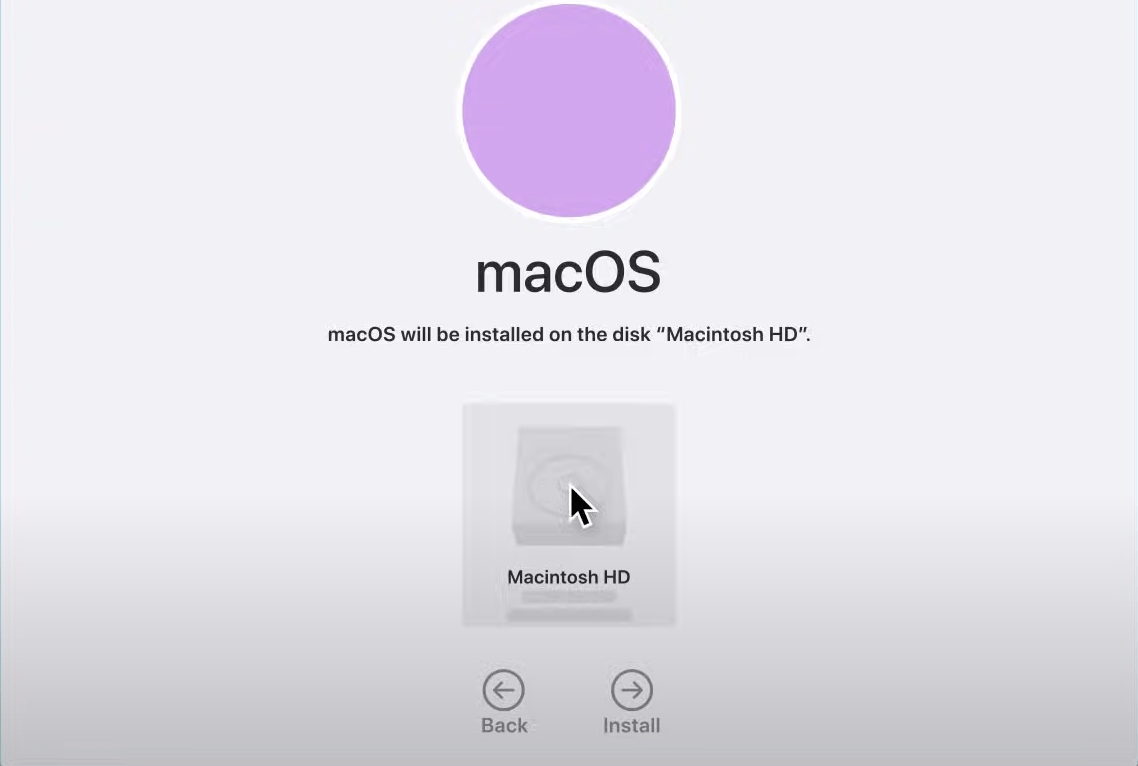
די דאַונגרייד פּראָצעס קען נעמען אַ בשעת. האַלטן אין מיינונג אַז טאָן ניט שטעלן די מעק צו שלאָפן, קער עס אַוועק אָדער נאָענט די דעקל איידער דער פּראָצעס איז געענדיקט.
אופֿן 4: צולייגן באָאָטאַבלע וסב ינסטאַללער צו דאַונגרייד צו macOS Monterey פֿון Ventura
חוץ ניצן macOS רעקאָווערי מאָדע, אן אנדער צוגאַנג אָן זאָרג פון פאַרלירן דאַטן איז צו שאַפֿן אַ באָאָטאַבלע פאָר צו ינסטאַלירן macOS Monterey. מיט קייפל סטעפּס, עס וואָלט זיין עפשער מער קאָמפּליצירט ווי די ערשטער דריי מעטהאָדס, אָבער אַ העכער הצלחה קורס פון דאַונגריידינג איז געראַנטיד. זאל ס זען ווי.
שריט 1. אראפקאפיע macOS Monterey ינסטאַללער.
- גיין צו מעק אַפּ סטאָר> זוכן פֿאַר macOS Monterey> שלאָגן "View" צו עפֿענען עס> גיט די "באַקומען" קנעפּל צו אָפּלאָדירן עס צו דיין מעק.

- אַמאָל די אראפקאפיע איז געענדיקט, די macOS Monterey ינסטאַללער וועט באַקומען אין דיין אַפּפּליקאַטיאָנס טעקע אין די פינדער. לאָזן עס דאָ פֿאַר שפּעטער נוצן.
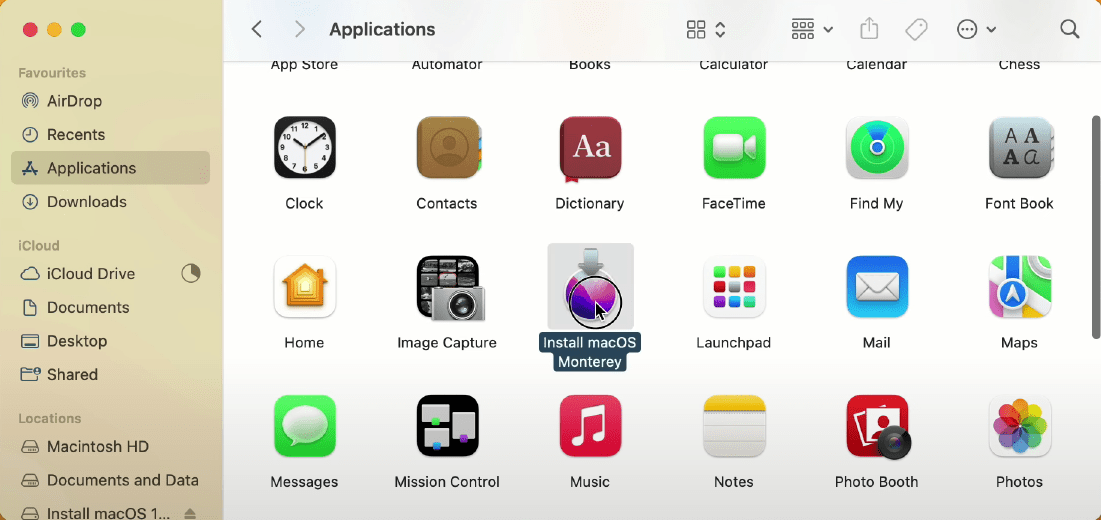
שריט 2. מעקן & צוגרייטן אַ באָאָטאַבלע פאָר פֿאַר מאַקאָס מאָנטעריי.
- צוגרייטן אַ וסב פאָר מיט לפּחות 16 גיגאבייט סטאָרידזש פּלאַץ (אַ ביסל ביגער ווי מער ווי 12 גיגאבייט macOS Monterey פֿאַר זיכערהייט).
- פאַרבינדן דעם פונדרויסנדיק פאָר צו דיין מעק סיסטעם.
- ניצן Spotlight צו געפֿינען און עפֿענען דיסק וטיליטי.

- גיין צו די פאָר אויף די לינקס סיידבאַר אונטער "פונדרויסנדיק"> סעלעקטירן "מעקן" פון די שפּיץ מכשיר.

- א דיאַלאָג קעסטל וועט קנאַל אַרויף. סעלעקטירן "Mac OS Extended (Journaled)" ווי די פֿאָרמאַט. אויך, טוישן די וסב פאָר נאָמען צו אַ סימפּלער איינער פֿאַר ווייַטער נוצן. דאָ מיר נוצן "וסב". דעמאָלט גיט די "מעקן" קנעפּל.

- ווען דער אָנזאָג "מעקן פּראָצעס איז גאַנץ" קומט אויס, איר קענען גיט "געטאן" צו פאָרזעצן. איצט די וסב פאָר איז צוגעגרייט.
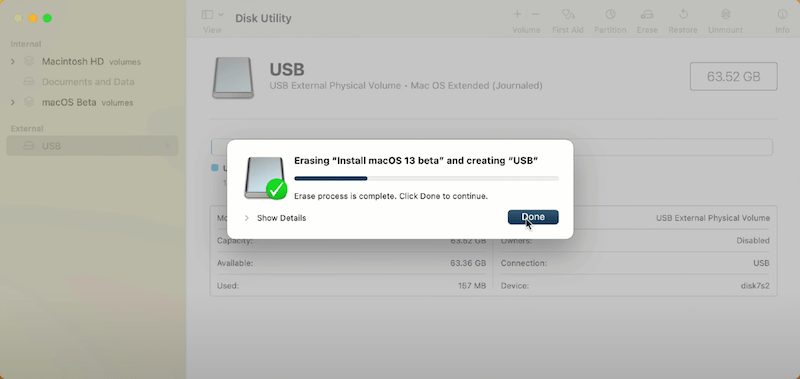
שריט 3. שאַפֿן אַ באָאָטאַבלע פאָר.
- קאַטער טערמינאַל אויף די מעק ניצן פּרויעקטאָר.
- נאָכמאַכן און פּאַפּ די באַפֿעל "sudo /Applications/Install macOS Monterey.app/Contents/Resources/createinstallmedia –volume /Volumes/USB –nointeraction" אין די טערמינאַל. איר זאָל האַלטן די ספּייסאַז און סינטאַקס אַלע די זעלבע. דערנאָך דריקן אַרייַן צו ויספירן דעם באַפֿעל.
ביטע טאָן אַז די "וסב" אין די באַפֿעל טעקסט רעפּראַזענץ די וסב פאָר נאָמען. פאַרבייַטן עס מיט די נאָמען פון דיין אייגענע פאָר בעשאַס פאַקטיש אָפּעראַציע.
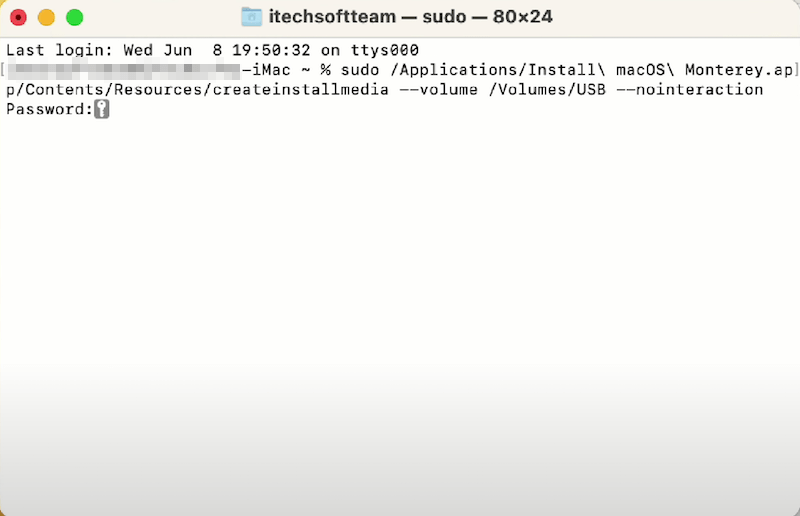
- אַרייַן די פּאַראָל פון דיין באַניצער חשבון צו מעקן די מעק. דריקט "OK" צו לאָזן אַקסעס צו דיין פונדרויסנדיק וסב פאָר.
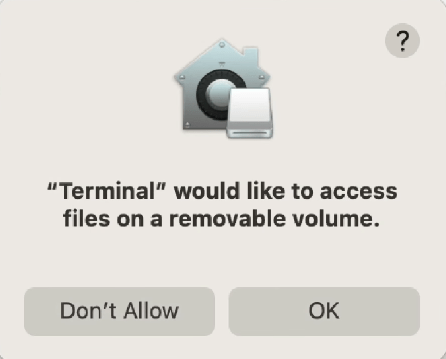
- דער וואָקזאַל וועט אָנהייבן צו נאָכמאַכן די macOS Monterey ייַנמאָנטירונג טעקעס צו די וסב פאָר. דער אָנזאָג "ינסטאַלירן מידיאַ איצט בנימצא" ינדיקייץ די קאַפּיינג איז געענדיקט. דערנאָך נאָענט די טערמינאַל.

שריט 4. ינסטאַלירן macOS Monterey דורך די באָאָטאַבלע פאָר.
- קער אַוועק דיין מעק> שטיוול די מעק אין רעקאָווערי מאָדע ווען איר אָנהייבן ווידער. עס זענען אויך 2 סינעריאָוז.
- פֿאַר עפּל סיליציום מ 1 מעק : מיד האַלטן די מאַכט קנעפּל ביז איר זען די ינסטאַללער פאָר אויף די פאַרשטעלן מיט וואַליומז.
- פֿאַר ינטעל-באזירט מעק : מיד האַלטן די אָפּציע (אַלט) שליסל צו דעטעקט דיין ינסטאַללער פאָר.
- קלייַבן "ינסטאַלירן macOS Monterey"> גיט "פאָרזעצן".

- סעלעקטירן "macOS Beta"> גיט די "ווייַטער" בילדל> אַרייַן דיין באַניצער פּאַראָל צו פאָרזעצן.

- גיי די פּראַמפּס פון די סיסטעם צו ינסטאַלירן macOS Monterey אויף דיין מעק.

אַמאָל די ייַנמאָנטירונג ענדיקן, מאַזל - טאָוו, דיין סיסטעם איז דאַונגריידאַד צו Monterey הצלחה פֿון macOS 13 Ventura.
וואָס אויב איר פאַרפאַלן דאַטן נאָך macOS דאַונגרייד?
עס איז ריפּיטידלי סטרעסט אַז נוציק דאַטן זענען געמיינט צו זיין באַקט אַרויף איידער macOS דאַונגרייד פֿאַר מורא פון לוזינג זיי. אָבער, דאַטן אָנווער נאָך די דאַונגרייד נאָך כאַפּאַנז, וואָס קען רעזולטאַט פון ימפּראַפּער מענטש אַקשאַנז אָדער אנדערע אומגעריכט סיטואַטיאָנס געשעעניש אין קיין מאָמענט בעשאַס די דאַונגרייד.
וואָס קענען מיר טאָן אויב איר פאַרלירן דאַטן נאָך די דאַונגרייד פון macOS? א ספּעשאַלייזד דריט-פּאַרטיי דאַטן אָפּזוך ווייכווארג מוזן זיין דיין שפּיץ בילכערקייַט.
צווישן די שעפע פון דאַטן אָפּזוך מכשירים אויף דער אינטערנעץ, MacDeed Data Recovery פארדינט צו זיין אַ גוט ברירה. די ווייכווארג איז טויגעוודיק פון ריסטאָרינג טעקעס פאַרפאַלן רעכט צו אַ פאַרשיידנקייַט פון סיבות, אַזאַ ווי סיסטעם אַפּגרייד / דאַונגרייד / ריינסטאַלמאַנט, אַנינטענשאַנאַל פֿאָרמאַט, מאַלוואַרע באַפאַלן, מאַכט סערדזש, און אַזוי אויף. מיט אַ קלאָר צובינד און סטרייטפאָרווערד אָפּעראַציע, יוזערז קענען האַנדלען מיט קיין שווער-פליכט דאַטן ריטריוואַל מיט קיין נויט פֿאַר פאַכמאַן וויסן פון דאַטן אָפּזוך.
פּרוּווט עס פריי פּרוּווט עס פריי
דאָ איז דער וועגווייַזער ווי צו צוריקקריגן פאַרפאַלן דאַטן נאָך אַ macOS דאַונגרייד אָן כאַסאַל.
שריט 1. Free אראפקאפיע און ינסטאַלירן MacDeed Data Recovery אויף מעק.

שריט 2. גיין צו דאַטאַ רעקאָווערי > אויסקלייַבן די מעק פאָר געניצט צו קראָם דיין פאַרפאַלן דאַטן > גיט די "סקאַן" קנעפּל.

שריט 3. נאָך ביידע אַ שנעל יבערקוקן און אַ טיף יבערקוקן, ריקאַוועראַבאַל זאכן וועט זיין געוויזן אין די לינקס סיידבאַר. קלייַבן דרך אָדער טיפּ צו פאָרויסיקע ווייַזונג די געפֿונען טעקעס. איר קענען נוצן די פילטער מכשירים אָדער זוכן באַר צו געשווינד געפֿינען ספּעציפיש טעקעס.
שריט 4. קלייַבן אויס דיין געוואלט טעקעס > און גיט די "צוריקקריגן" קנעפּל צו ומקערן זיי.

מסקנא
צו דאַונגרייד macOS 13 Ventura צו macOS Monterey, מעק פאַבריק באַשטעטיק, צייט מאַשין באַקאַפּ, macOS רעקאָווערי מאָדע און באָאָטאַבלע וסב פאָר קענען זיין געוויינט לויט צו פאַרשידענע מאל. באַקקופּ טכילעס איז דער שליסל צו טאָן די דאַונגרייד אָן לוזינג דאַטן.
MacDeed Data Recovery - פאַרפאַלן דאַטן נאָך macOS דאַונגרייד? ערהוילן!
- ומקערן דאַטן פאַרפאַלן רעכט צו macOS דאַונגרייד, אַפּגרייד, ריינסטאַליישאַן
- שטיצן אָפּזוך פון מער ווי 200 טעקע טייפּס: בילדער, ווידיאס, אַודיאָ, דאָקומענטן, אַרקייווז, ימיילז, עטק.
- ראַטעווען אָפּפאַל עמפּטיד, פּערמאַנאַנטלי אויסגעמעקט, פאָרמאַטטעד און פעלנדיק טעקעס
- צוריקקריגן דאַטן פון ביידע ינערלעך און פונדרויסנדיק שווער דרייווז, פּערפאָרמינג גלייַך געזונט
- גלייך זוכן טעקעס מיט פילטער מכשירים ווי קיווערד, טעקע גרייס, דאַטע באשאפן און דאַטע מאַדאַפייד
- שנעל אַקסעס צו ספּעציפיש פאָלדערס: אָפּפאַל, דעסקטאָפּ, דאָקומענטן, דאַונלאָודז, פאָטאָס
- פאָרויסיקע ווייַזונג ריקאַוועראַבאַל זאכן איידער אָפּזוך
- יבערקוקן רעקאָרדס ריטיינד צו נעמענ זיכ ווידער סקאַנינג סטאַטוס אין קיין צייט
- צוריקקריגן דאַטן צו אַ היגע פאָר אָדער קלאָוד פּלאַטפאָרמס (Google דרייוו, דראָפּבאָקס, איין דרייוו, יקלאָוד, באָקס, עטק.)
- קאַמפּאַטאַבאַל מיט macOS Monterey אָדער פריער ווערסיעס
אויב טעקעס זענען פעלנדיק נאָך די macOS דאַונגרייד, ליידער, נאָר פּרובירן די נוציק ווייכווארג - MacDeed Data Recovery צו ראַטעווען זיי צוריק.